怎么把手机文件传到电脑上
1、点击+号
首先打开文件助手传输,点击右下角的+号。

2、点击文件
在弹出选项中,点击文件进入。

3、选择存储
进入后,点击上方展开,选择手机存储。

4、选择文件
勾选需要发送的文件,并点击发送。

5、发送成功
最后在微信PC端,即可收到手机发来的文件。
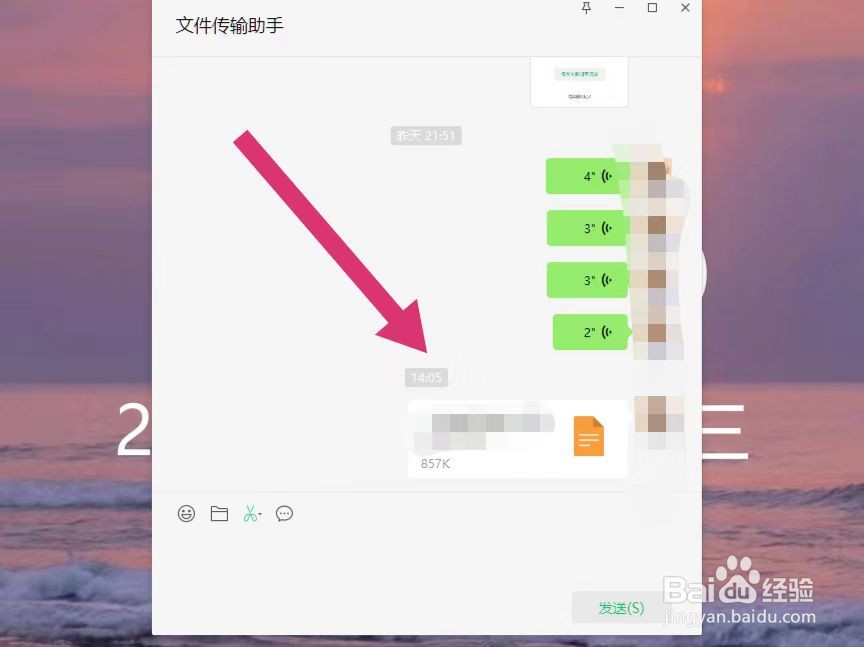
1、点击文件助手
首先打开QQ,点击我的文件助手。
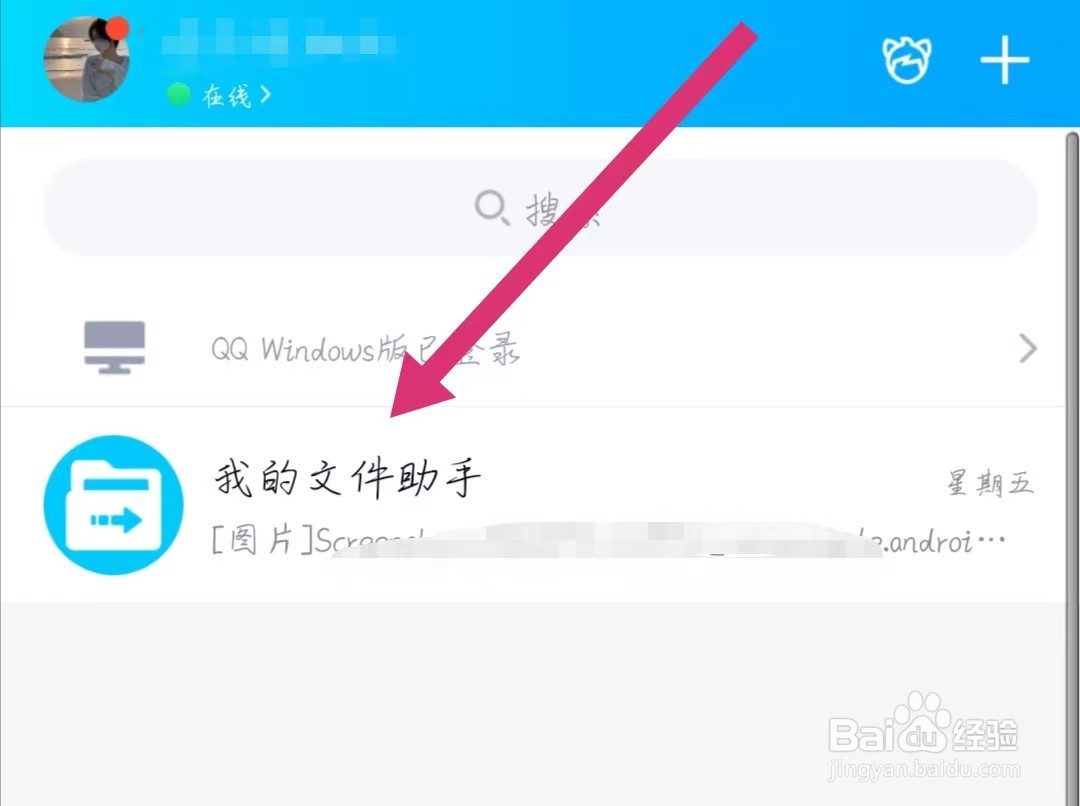
2、点击文件
进入后,在对话框下方栏点击文件。
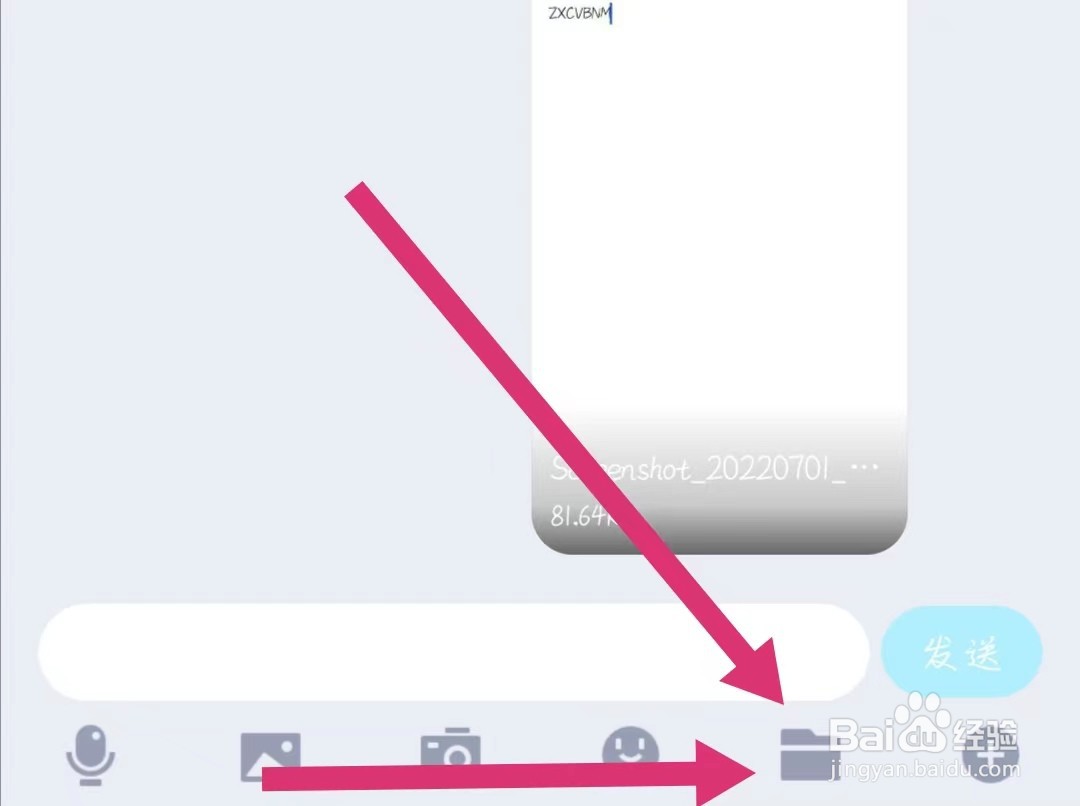
3、勾选文件
进入后,勾选文件或文件夹,点击发送即可。
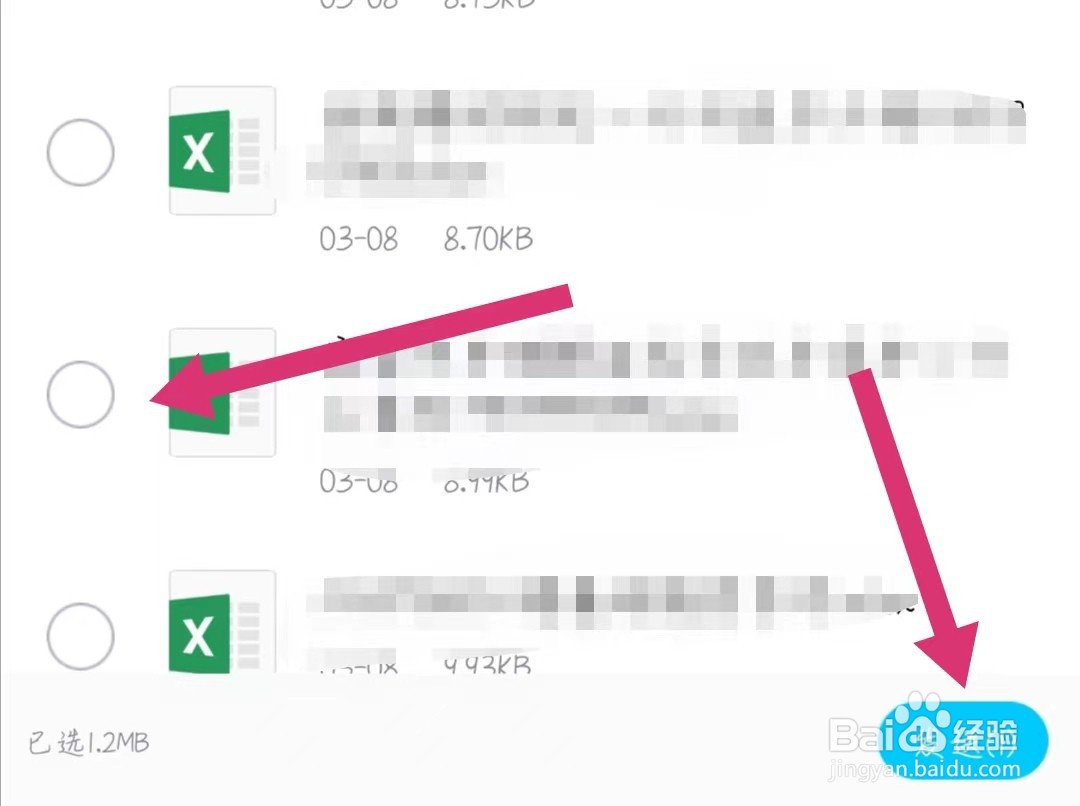
4、发送成功
最后在QQPC端,即可收到手机发送的文件。
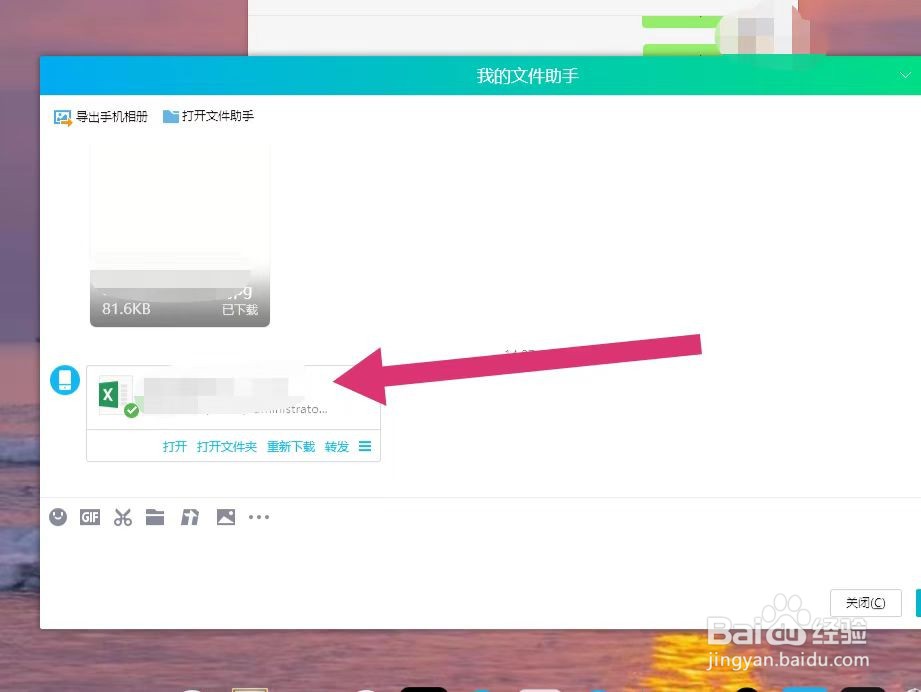
1、点击文件
首先打开软件,点击文件进入。
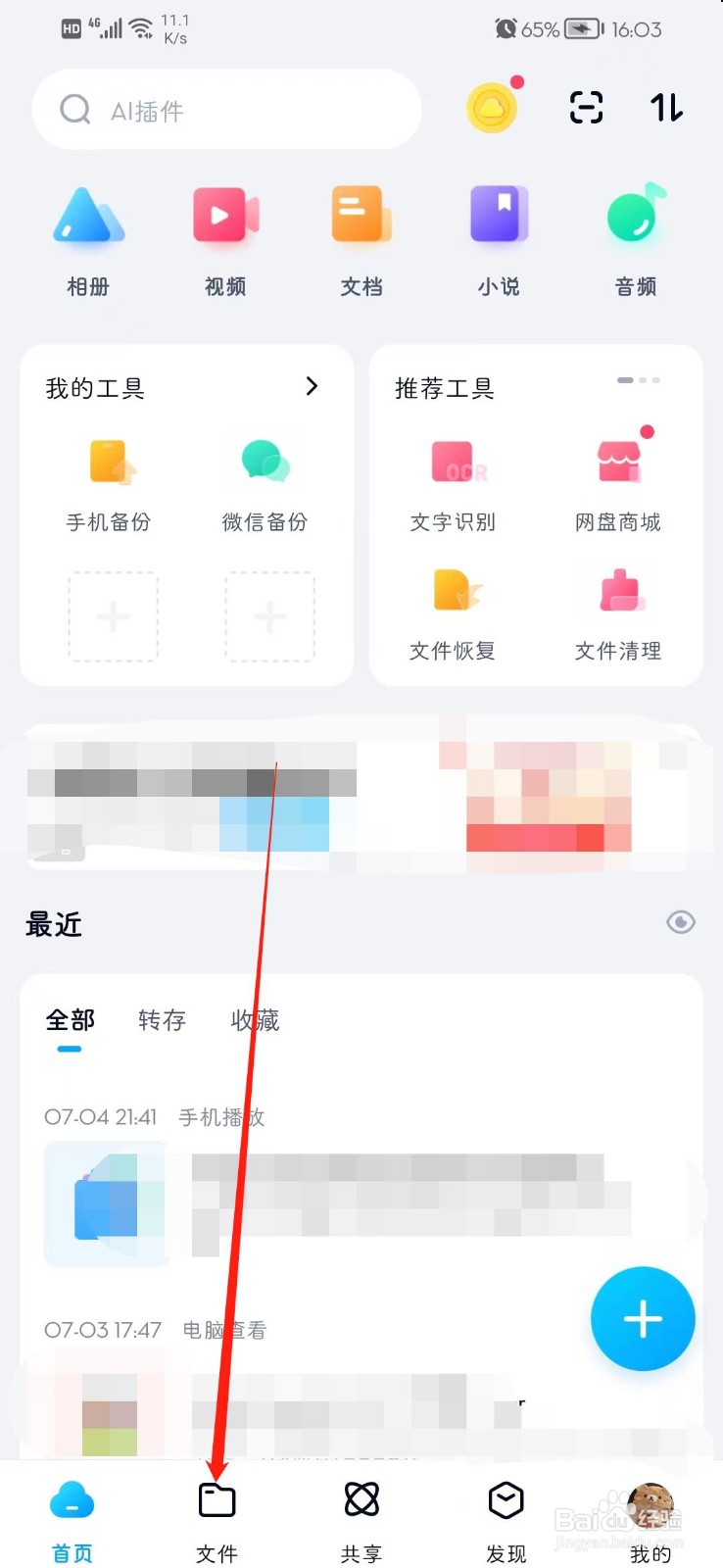
2、点击分享
进入后,勾选文件并点击分享。
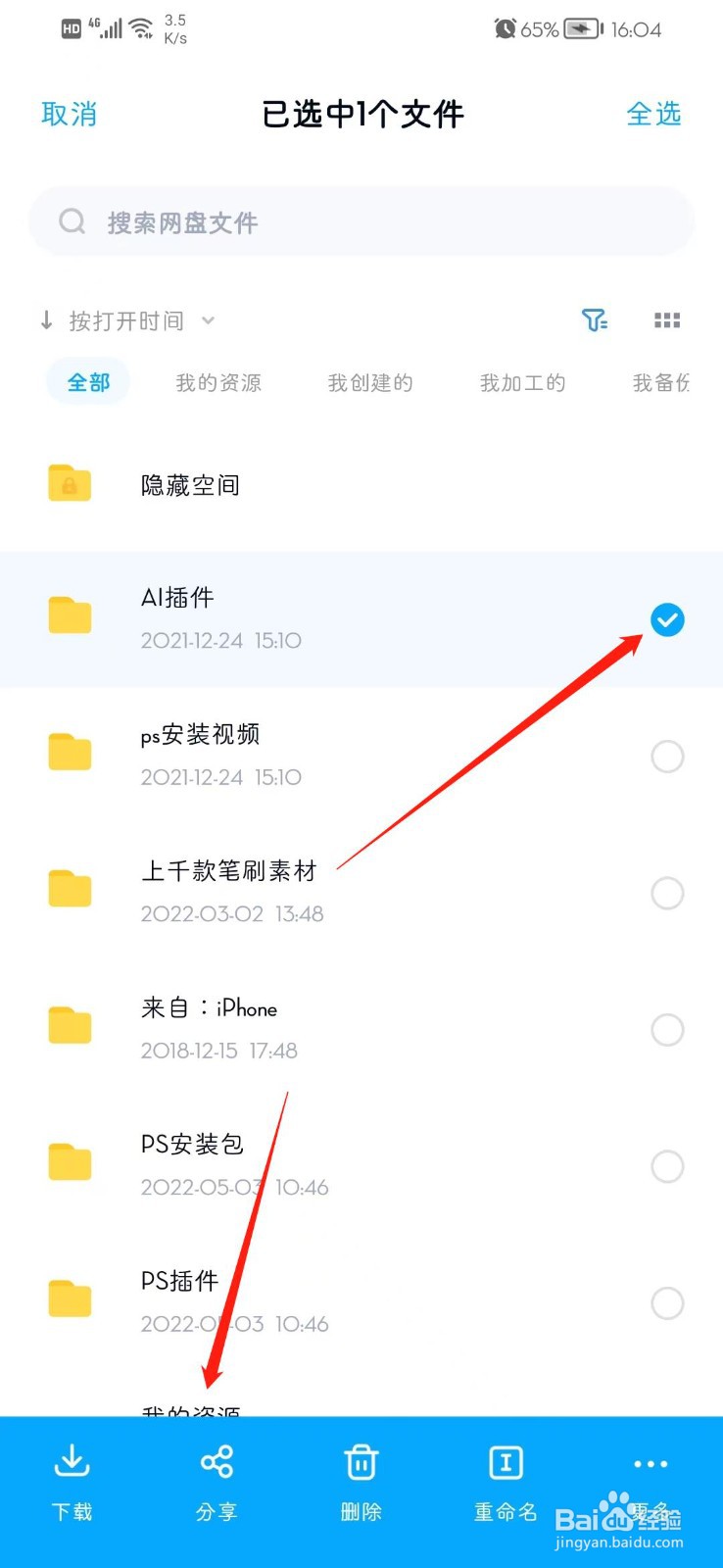
3、点击快传
在弹出界面中,点击快传到电脑。
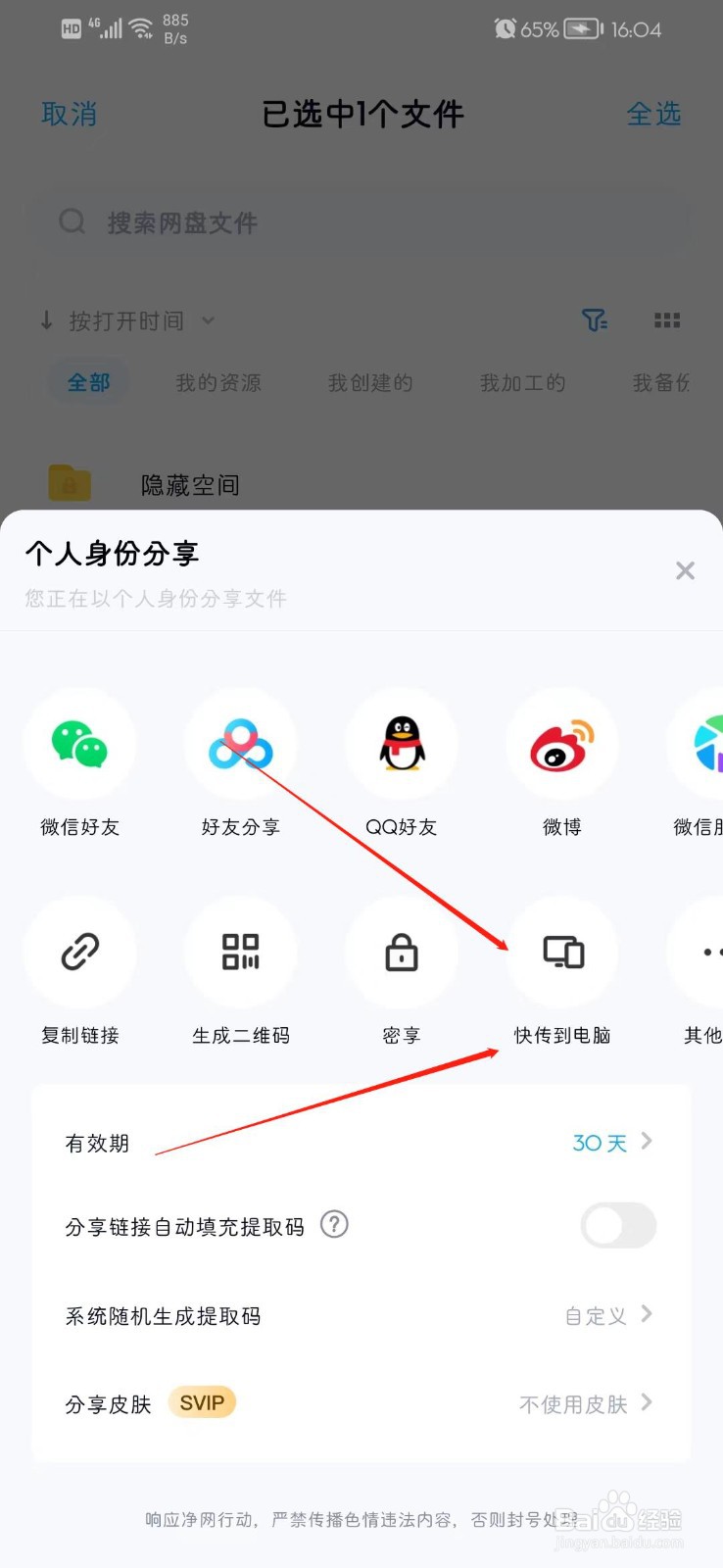
4、一键快传
进入后,弹出连接设备窗口,点击一键快传即可。
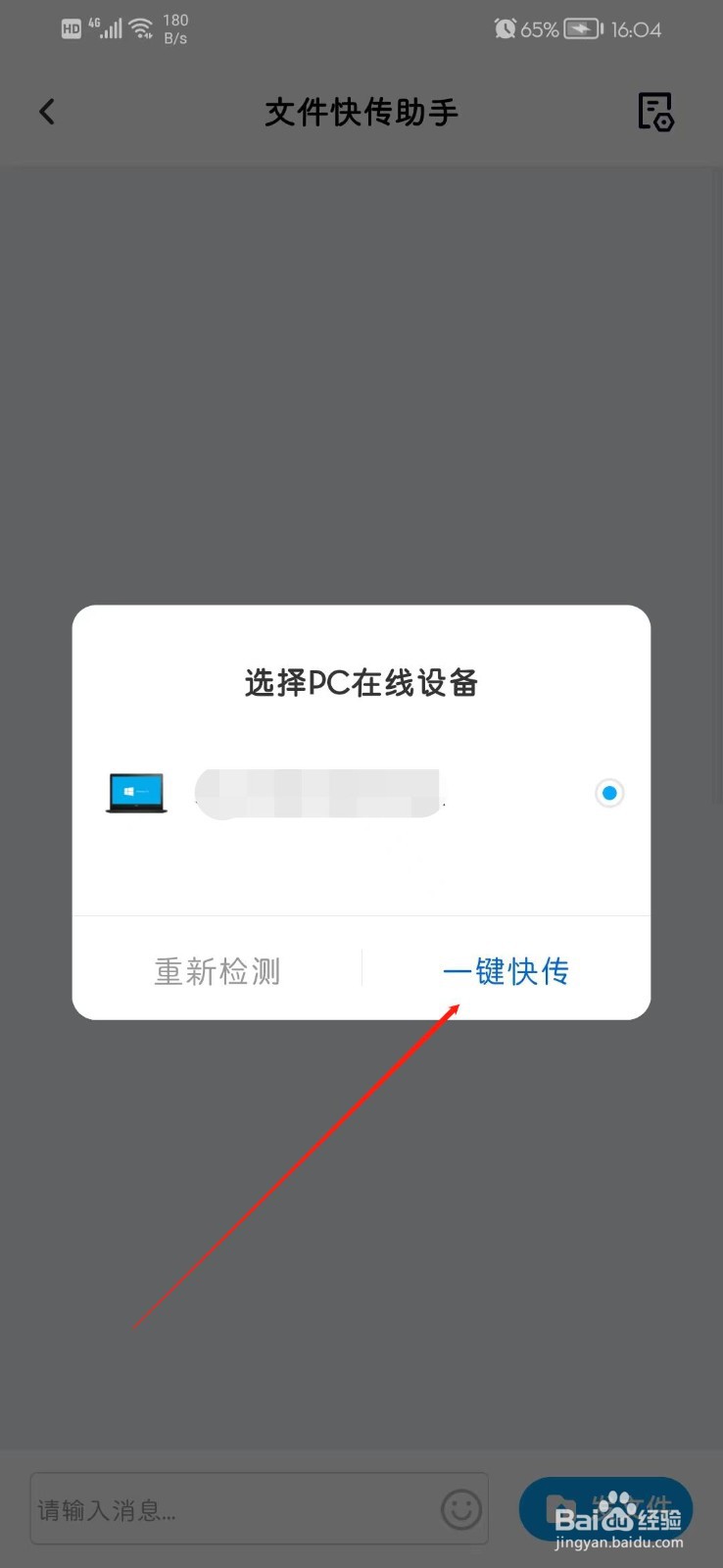
5、选择同步
或者返回界面,点击快传到同步空间。
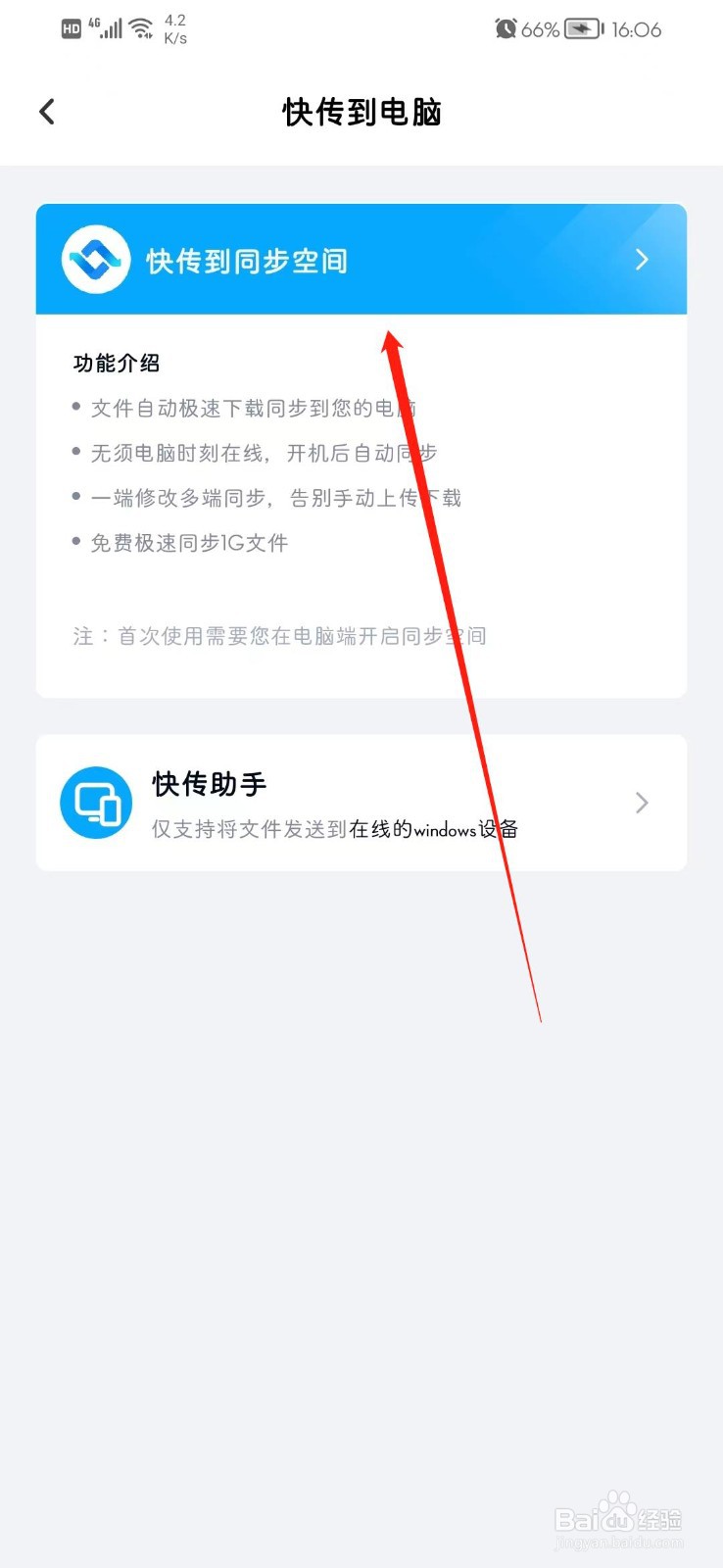
6、发送成功
最后即可在文件快传界面,文件已发送。
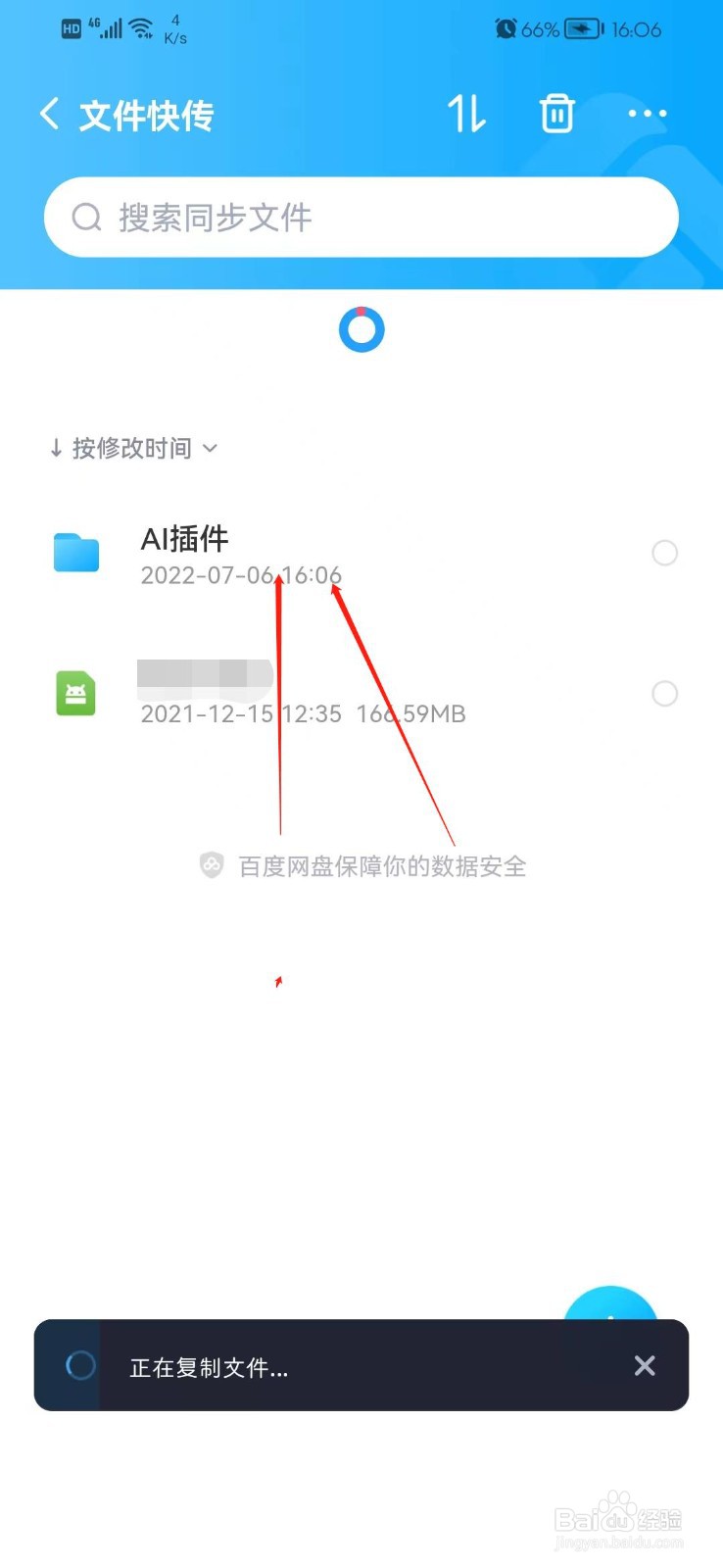
声明:本网站引用、摘录或转载内容仅供网站访问者交流或参考,不代表本站立场,如存在版权或非法内容,请联系站长删除,联系邮箱:site.kefu@qq.com。
阅读量:43
阅读量:85
阅读量:33
阅读量:36
阅读量:93